Windows başlamıyor. Sırtından aşağı ter akıyor. Yeni bir bilgisayar almak zorunda mıyız?? Acele etmeyin! Başlamak için bu makalede ele alınacak birkaç basit adım vardır.
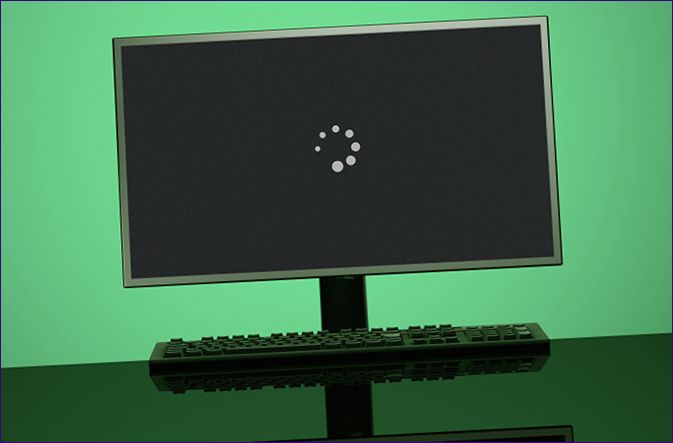
Sorunun hangi bilgisayarlarda ortaya çıkabileceği?
İşletim sistemi kesinlikle herhangi bir masaüstü veya dizüstü bilgisayarda önyükleme yapmayı reddedebilir. Bu durum genellikle bilgisayar düzgün kapatılmadığında ortaya çıkar. Örneğin, kapanmayı beklememeye karar verdiniz ve aşırı gerilim koruyucunun üzerindeki düğmeye tıkladınız. Ya da bilgisayarınızın aniden kapanmasına işletim sisteminizdeki bir hata veya bir programın yanlış davranışı neden oldu.
En talihsiz durum, aşağıdaki bileşenlerden birinin hasar görmesi halinde ortaya çıkacaktır. Ancak bu sorunu tespit etmek yeterince kolaydır. CPU ölmüşse, güç düğmesine ne kadar basarsanız basın bilgisayarın hiç yanıt vermediğini duyarsınız. Bir RAM arızası, başlangıçta ilgili bir bip sesine neden olacaktır. Ancak bazen onsuz da yapabilirsiniz, bu nedenle zor durumda kaldığınızda çıtalardan birini çıkarmaya çalıştığınızdan emin olun – hasarlı olma ihtimaline karşı.
Sabit disklerin hiçbirinin sonsuza kadar dayanmayacağını unutmayın. HDD’nin süresi dolmuşsa ve işletim sistemi üzerindeyse, bilgisayar çalışmayacaktır. Yeni bir HDD satın almanız (veya SSD satın almanız daha iyi olur) ve ardından işletim sistemini ve programları yüklemeniz gerekir. Zaman alıcı ama yapabileceğiniz bir şey yok.
Bilgisayar size bir hata mı veriyor??
Windows çeşitli şekillerde önyükleme yapmayabilir. Bazı durumlarda bilgisayar bir tür hata görüntüleyebilir. Bundan bir şeyler çıkarabilmelisin. Örneğin, bazen siyah bir arka plan üzerinde “Disk önyükleme hatası, sistem diskini takın ve Enter tuşuna basın” mesajı görünür. Bu size bilgisayarın C sürücüsünü sistem sürücüsü olarak tanımadığını söyler. Unutmayın, Windows genellikle buradan başlatılır. Bunun nedeni oldukça farklı olabilir:
BIOS’unuza sistemi bir diskten ya da USB bellekten önyüklemeye öncelik vermesi talimatı verilmiştir. Ve bilgisayarınızda bir flash sürücü veya optik disk takılı. Onları çıkarman gerek. Daha da iyisi, BIOS’a gidin ve içindeki sürücülerin önyükleme sırasını değiştirin.
Sorun BIOS’un yanlış yapılandırılmasından da kaynaklanıyor olabilir. Bitmiş bir pilden kaynaklanıyor olabilir. Bu durumdan şüpheleniyorsanız yeni bir akü satın alın. Eskisini değiştirdiğinizde tarih ve saat dahil tüm ayarları yeniden yapılandırmanız gerekecektir. BIOS’un sabit sürücünüzü algıladığını görürseniz, hatanın ortadan kalkacağından ve işletim sisteminin sorunsuz bir şekilde açılacağından emin olabilirsiniz.
Sabit sürücünün hasar görmüş olması mümkündür. Bu durum en güçlü şekilde “biyografi “deki görünmezliği ile gösterilmektedir. Bağlantıyı kesip yeniden bağlamayı deneyin, ancak farklı bir SATA konektörüne. Pek olası değil ama denemek zorundasınız.
Yukarıdakilerin tümünü denediyseniz ve hata devam ediyorsa, sorun büyük olasılıkla donanımdan kaynaklanmaktadır. Sabit sürücüyü başka bir bilgisayara bağlamayı deneyin. Hala tespit edilemediyse, HDD’nin değiştirilmesi gerekecektir.
Bilgisayarı başlattığınızda “BOOTMGR eksik” hatasını da görebilirsiniz. Bu, bilgisayarın bir önyükleme kaydı algılayamadığı anlamına gelir. Nelerden kaynaklanıyor olabilir? Dürüst olmak gerekirse, herhangi bir şeyle. Bir virüsün bu girişi bozmuş olması da mümkündür. Sabit sürücünün kısmi arızası bile bu soruna yol açabilir.
Hatayı çözmek için, işletim sisteminizin dağıtımını içeren medyadan önyükleme yapmanız gerekir. Bunu yapmak için, USB belleğin önyükleme önceliğini BIOS’ta en yükseğe ayarlamayı unutmayın. Ardından, aşağıdakileri yapmanız gereken Windows kurtarma ortamına gitmeniz gerekecektir
-
“Sistem Geri Yükleme “yi seçin.
-
Ardından, onarmak istediğiniz işletim sistemini seçmeniz gerekebilir. Bundan sonra, “İleri” düğmesine basın.
-
Açılan pencerede “Komut İstemi” seçeneğini seçin. Yukarıda bahsedilen hatayı düzeltmek için tek şans.
-
Burada aşağıdaki komutları girmeniz gerekecektir: bootrec.exe /FixM
ve bootrec.exe /FixBoot – her birinden sonra Enter tuşuna basmayı unutmayın. -
Bilgisayarınızı yeniden başlatın. Bundan sonra BIOS’a gidin, artık sabit sürücünüz yüksek önyükleme önceliğine sahip olmalıdır.
-
Hata devam ederse, teorik olarak aşağıdaki komutun yardımcı olması gereken komut satırına dönebilirsiniz: bcdboot.exe c:/windows. Bu, işletim sistemini yeniden başlatmak için uzun bir yol kat edecektir.
“NTLDR eksik” hatası çok daha nadirdir. Bilgisayar ayrıca yeniden başlatmayı öneriyor, ancak bu yardımcı olmuyor. Sorun bilgisayarın yanlış kapatılmasından kaynaklanıyor. Bir virüs de neden olabilir. Ancak, bazı nedenlerden dolayı bilgisayar ntl dosyasına erişemiyor
, işletim sisteminin doğru şekilde önyüklenmesi için gerekli olan. Bu sorunun nasıl çözüleceği değişiklik gösterebilir. Hepsini gözden geçirelim.
Teorik olarak, bozuk bir ntldr dosyasını değiştirmeye yardımcı olabilir. Aynı işletim sisteminin yüklü olduğu başka bir bilgisayardan kopyalayabilirsiniz. Kurulum sürücüsünden de alabilirsiniz – i386 klasöründe arayın. Aynı klasörde bulunan bir dosyaya da ihtiyacınız olacak. Her iki dosya da ya HDD’nizi bağlamak için başka bir bilgisayar kullanarak ya da Windows Onarım Konsolu’nu kullanarak sistem sürücüsünün kök dizinine yerleştirilmelidir.Ardından, aşağıdaki adımlar gerekli olacaktır:
-
Windows kurulum diskinden (veya önyüklenebilir USB çubuğundan) önyükleme yapın.
-
düğmesine tıklayarak kurtarma ortamına gidin.
-
Ardından, sabit diskinizdeki önyükleme bölümüne ulaşmanız gerekecektir. Bu, komut satırında cd c: yazarak yapılabilir – daha sonra Enter tuşuna basmayı unutmayın.
-
Y tuşu ile onaylayarak fixboot komutunu çalıştırın.
-
fixm komutunu çalıştırın
. Aynı Y tuşuna basarak eyleminizi onaylayın. -
Her iki komut da başarıyla yürütüldükten sonra exit kelimesini girin. Bu, bilgisayarın yeniden başlatılmasına neden olmalıdır.
Bazı durumlarda dosyalar mevcuttur, ancak bazı nedenlerden dolayı sistem bölümü artık aktif olarak kabul edilmemektedir. Sorunu çözmek için sıkça bahsedilen kurtarma ortamının kullanılması önerilir. Komut satırına fdisk yazın – aktif bölümü seçmeniz gereken bir menü açılacak ve ardından değişiklikleri uygulayacaksınız. Bu amaçla Hiren’in önyükleme CD’si veya Kaspersky Rescue Disk 18 gibi bir önyükleme diski de kullanabilirsiniz. Size kesinlikle sunulacak araçlar arasında sabit disk bölümlerini değiştirmeye yönelik bir araç da var.
“Sürücü IRQL’i daha az veya eşit değil” mesajıyla birlikte Mavi Ölüm Ekranı
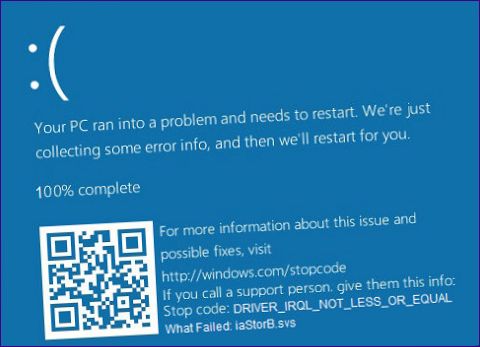
Windows başlatılırken “Sürücü IRQL’i az veya eşit değil” mesajını içeren mavi bir ekran belirirse, sürücülerden birinde veya diğerinde bir sorun var demektir. Bozulmuş gibi görünüyor. Küçük bir sürücüyse (örneğin yazıcı sürücüsü), güvenli modda önyükleme yapmak yardımcı olabilir. Bunu yapmak için bilgisayarınızı sıfırlayın veya açın ve ardından F8 düğmesine basın. Önyükleme modunu seçmeniz istenecektir – burada ‘Güvenli Mod’u seçin.
Bu modda, gerekli olmayan tüm sürücülerden kurtulmanız gerekir. Korkmayın, hatayı içermeyen yenilerini kolayca yükleyeceksiniz. Mavi ölüm ekranı güvenli modda önyükleme yaparken de ortaya çıkıyorsa, ana sürücülerden birinin bozulmuş olması muhtemeldir. Windows Geri Yükleme Ortamını kullanmanız gerekecektir. Ancak bu kez geri yükleme noktasına geri dönebileceğiniz bölüme gitmeniz gerekir. Bu, işletim sistemini kötü sürücü yüklenmeden önceki durumuna geri getirecektir.
Diğer sorunlar
Bazen bir mesaj görüntülemeden önyükleme yapmak istemeyebilirsiniz. Bu durumda deneme yapmanız gerekebilir. Örneğin, “donanımı” veya işletim sisteminin kendisini geri yüklemek için kullanılan yardımcı programlardan birini veya diğerini kullanabilirsiniz. Örneğin, ücretsiz MHDD uygulamasını USB belleğinize indirebilirsiniz. Sabit diskinizde bozuk blok olup olmadığını kontrol etmek için kullanılır.
USB bellekten önyükleme yaptığınızda, işletim sistemini içeren sabit sürücüyü bağlamak istediğiniz kanalı seçmeniz istenecektir. O zaman aşağıdakileri yapabilirsiniz:
S verilerini görüntüle.M.A.R.T. Bu, sürücü hakkında birçok farklı bilgiyi ortaya çıkaracaktır. Bilgileri görmek için F8 tuşuna basın.
Bozuk bloklar için sektörleri tarayın. Bunu yapmak için F4 tuşuna basın. “Yeniden Eşleme “nin yanındaki anahtarı “AÇIK” konumuna getirerek onarılmalarına izin verdiğinizden emin olun.
Lütfen bunun saatler sürebileceğini unutmayın. Özellikle sabit diskinizde çok sayıda bozuk sektör varsa. Bu nedenle birçok uzman sabit diskin test edilmesini değil, işletim sistemi bölümünün sabit diskin daha derinlerine taşınmasını önermektedir. Kötü bloklar genellikle HDD’nin başında yoğunlaştığı için bu gerçekten yardımcı olabilir. 2GB ileriye taşıyın, bu yeterli olabilir. Ücretsiz MiniTool Partition Wizard DE genellikle bu amaç için kullanılır. “Taşı/Boyutlandır” öğesini kullanmanız gerekecektir.
Mavi ölüm ekranını yukarıda zaten inceledik. Ancak başka hata metinleri de içerebilir. Örneğin, sistem “
AGE_FA
- T_IN_NONPAGED_AREA“. Bu genellikle RAM’de bir sorun olduğunu gösterir. BIOS’unuzda çok yüksek bir frekansta çalışacak şekilde ayarlamış olabilirsiniz. Ya da kartlardan biri öldü.
RAM, ücretsiz Memtest86 yardımcı programı ile test edilebilir. Ayrıca önyüklenebilir bir USB bellek veya optik diskten de başlatabilirsiniz. Bu program herhangi bir ayarlama gerektirmez – hemen RAM’i kontrol etmeye başlar. Sonuç olarak, “Geçti” sütununda tamamlanan döngü sayısını ve “Hatalar” sütununda tespit edilen hata sayısını içeren bir mesaj göreceksiniz.
Sonuç
Bu aslında çok kapsamlı bir konu. Bu, üzerine kitap yazılabilecek bir sorun – Windows’un önyükleme yapamamasının pek çok nedeni var. Bazen birçok bilgisayar sihirbazı bile bu yüzden pas geçiyor. Sonunda, materyalimizin bilgisayarınızı kurtarmanıza yardımcı olduğunu umuyoruz. Önerilerin hiçbiri Windows’u hayata döndürmediyse, tipik olmayan bir sorunla karşı karşıyasınız demektir. Üstelik donanım bileşenlerinden birini ya da diğerini değiştirmeyi de gerektirmiyor.

Windows başlamayı reddederse ne yapmalıyım? Bilgisayarım başlangıçta takılı kalır veya Windows yükleme ekranında kilitlenirse ne yapabilirim? Nasıl bir çözüm bulabilirim? Yardımınız için şimdiden teşekkür ederim.